Как анализировать партнерские данные как профессионал (и почему это важно)
Опубликовано: 2018-01-10Быстрая навигация
- Вступление
- Важность партнерских данных
- Партнерские показатели: данные становятся реальными
- Клики
- Посещения
- Расходы
- Конверсии
- Доходы
- Допуск
- Сложность анализа данных в партнерском маркетинге
- Как анализировать данные в кампаниях по закупке рекламы
- Как использовать Excel для анализа данных в кампаниях по закупке рекламы
- Функции Excel, которые можно использовать для анализа данных
- Обзор аналитического инструмента
- Лучшие ярлыки Excel для анализа данных
- Самые важные формулы Excel, которые вам нужно знать для анализа данных
- Примеры того, как анализировать данные с помощью Excel
- Вывод
Вступление
Хотите узнать изменяющую жизнь, потрясающую правду:
Excel — лучшее, что вы когда-либо сможете исследовать на этой богом забытой, бесплодной земле, которую мы называем землей!
Не забывайте, что информация — это сила.
Эта сила является результатом сверхтщательного аналитического мышления.
Вы должны знать все.
Каждая деталь — это огромный шаг к тому, чтобы вы знали больше и становились лучше.
Возможность знать все приходит через Excel и его множество замечательных инструментов для анализа данных.
В этой статье мы, эксперты по Excel, рассмотрим некоторые из наиболее важных параметров данных, которые необходимо учитывать для достижения успеха.
Мы пройдемся по всем соответствующим деталям, уделив особое внимание тому, что поможет вам стать королем анализа закупок рекламы.
Мы обратимся к наиболее важным инструментам Excel и покажем вам, как использовать их для максимальной эффективности.
Готовы к публикации о лучших советах и рекомендациях по Excel для аффилиатов?
Готовы к потрясающим продвинутым трюкам с Excel, которые оптимизируют ваш опыт покупки медиа?
Давайте начнем наше путешествие по базам данных партнерского маркетинга и изучим несколько супер крутых трюков с Excel!
Важность партнерских данных
В вашей жизни вам будет поручено принять кучу важных решений.
Где покупать продукты, если вам нужны самые низкие цены в супермаркете?
Какой ресторан выбрать для прекрасного вечера с любимым?
Как вы относитесь ко всем этим решениям и их последствиям?
Информация.
Вам всегда нужна информация, чтобы принять решение.
Как вы получаете эту информацию?
Анализируя данные.

Вот почему полный набор данных имеет решающее значение.
Качественные данные обычно означают качественные решения.
Почему не всегда?
Потому что это зависит от того, как фактически анализируются данные.
Позже мы рассмотрим лучшие практики анализа данных.
Однако сейчас мы сосредоточимся на наборах данных.
Какой вопрос мы должны задать себе?
«Какие данные наиболее важны в игре по покупке медиа?»
Готовы к краткому изложению важных партнерских показателей?
Давайте проверим их, чтобы вы могли быть готовы к лучшим советам и рекомендациям для Microsoft Excel!
Партнерские показатели: данные становятся реальными
Вы, как и любой другой партнер по маркетингу, знаете, что партнерские показатели чрезвычайно важны.
Они позволяют измерять результаты и получать данные, необходимые для оптимизации, быстрее мастера!
Готовы понять, какие показатели партнерского маркетинга вам нужно проверить, чтобы проанализировать эти приятные данные?
Проверьте эти партнерские показатели!
Клики
Количество кликов, которые вы получили в баннере.
Посещения
Количество посещений преленда или лендинга.
Расходы
Затраты, которые вы должны заплатить, чтобы получить необходимое количество кликов/посещений.
Это всегда будет соотношение между объемами и стоимостью кликов/показов/посещений, которые у вас есть.
Конверсии
Количество конверсий/подписок, которые вы получаете от своего трафика.
Доходы
Доходы, которые вы получили от конверсий/подписок, сгенерированных вашим трафиком.

Это всегда отношение между CPA/выплатой и количеством конверсий.
Допуск
То, что вы действительно заработали.
Это ваша прибыль.
Доходы минус расходы.
Это информация, которая вам нужна, если вы хотите начать.
Какая?
Хочешь нырнуть глубже?
Затем нам нужно начать исследовать действительно особенную мелочь:
Детали партнерских данных.
Сложность анализа данных в партнерском маркетинге
Вы анализируете данные.
Атмосфера правильная, вы, кажется, готовы к этому, все идет по-вашему.
Но ждать!
С какой основной трудностью вы сталкиваетесь при анализе данных в партнерском маркетинге?
Возникают три основные проблемы.
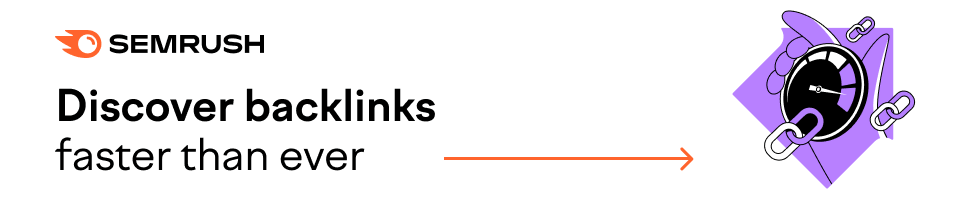
Давайте проверим каждый из них подробно, не так ли?
Три трудности, связанные с данными
Объемы
Теперь вот что-то, что может быть очень сложно.
Количество данных может сделать отслеживание объемов сложной задачей.
Если вы начнете с работы над парой кампаний, то, возможно, вы сможете проследить их эволюцию.
Что, если вы начнете добавлять кампании волей-неволей?
Отследить все тома будет очень сложно.
Трудности начнут беспокоить вас.

Вам будет трудно понять, какие кампании убыточны и где.
Что делать?
Следуйте нашим советам и проверьте пару инструментов.
Платформа отслеживания
Здесь вы можете настроить кампании и получить всю информацию, необходимую для калибровки оптимизации, как мастер.
Вы можете отслеживать конверсии по стране, оператору связи, операционной системе, устройству, браузеру и многим другим параметрам.
Узнайте больше: лучшие платформы для отслеживания партнерских программ в 2018 году
Excel
Вам нужно будет анализировать огромные базы данных.
Это означает, что вам понадобится такой инструмент, как Excel, чтобы помочь вам.
В этой статье мы покажем вам, как правильно его использовать, чтобы вы действительно извлекли максимальную выгоду.
Подробности
Если вы хотите добиться успеха в этой отрасли, вам нужно вдаваться в подробности.
Вы должны тщательно проанализировать каждый параметр и его многочисленные корреляции.
Вам нужно знать свои самые прибыльные кампании и то, на чем вы должны сосредоточить свое внимание.
Посмотрите на веб-сайты и поймите, какие из них являются золотыми.
Проверьте операционные системы с высокой производительностью и другие, которые не так известны.
Ищите конкретные ниши, в которых вы можете увеличить свою прибыль.

Корреляции
С таким количеством параметров вполне естественно, что есть много корреляций.
Одной из наиболее очевидных корреляций является связь между операционной системой iOS и устройствами iPhone/iPad.
iOS не показывает лучших результатов?
Это может быть связано с одним из этих устройств.
Очень много неожиданных соотношений.
Например, не ожидайте, что определенные наборы баннеров будут работать только для определенного веб-сайта.
Что делать?
Вдаваться в подробности.
Проверьте различные корреляции, которые могут появиться.
Для этого вам нужен инструмент, который позволяет легко и очень быстро анализировать.
Вы спросите, это Excel?
Ты знаешь это, бро!
Как анализировать данные в кампаниях по закупке рекламы
Вы хотите анализировать кампании по покупке рекламы как мастер?
Тогда очень важно иметь отличное решение для отслеживания или, по крайней мере, правильно настроить постбэк.
Это единственный способ получить актуальные и ценные данные для анализа.
Допустим, у вас реализован один из этих инструментов.
Тогда вам будет проще эффективно оптимизировать данные с помощью Excel.
Excel позволяет сопоставлять, настраивать, связывать и организовывать данные.
Это позволит вам сделать выводы.
Но как можно проанализировать кампанию по покупке рекламы?
Проверьте некоторые подсказки!
Анализ кампаний
Обзор
Первое, что нужно сделать?
Получите общее представление о своих кампаниях.
Какие из них убыточны, какие очень прибыльны, а какие требуют вашего немедленного внимания.
Как это сделать?
Просто сопоставьте доходы кампании и расходы кампании в день.
Вы будете иметь представление о том, как на самом деле идут ваши инвестиции и каково эффективное влияние ваших действий.
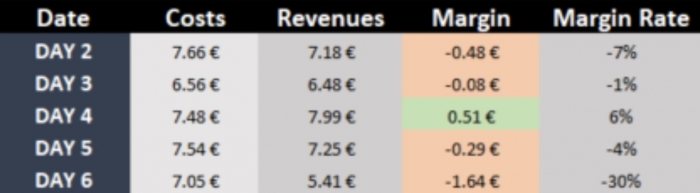
Ищите маржинальные ставки.
Это поможет вам контролировать свои инвестиции и знать, когда остановиться или инвестировать больше.
Во-первых, идите и проверьте кампанию, которая, кажется, теряет много денег.
Затем примите быстрые и быстрые меры.
Это существенно повлияет на общую маржу.
Пришло время углубиться в детали.
Выберите кампанию и тщательно проанализируйте все параметры.
Проверка на большие потери, веб-сайты, устройства, операционные системы и т. д.
Баннеры
Мы можем начать оптимизацию с просмотра баннеров.

Всегда имейте 3 баннера.
Почему?
Потому что вы должны следовать оптимальному правилу баннеров.
Два хороших баннера и один, который вы хотите протестировать.
Видите изображение выше?
Мы считаем, что легко увидеть, что баннер с самым высоким CTR также имеет самый низкий показатель eCPA.
Это не всегда так.
Тем не менее, часто между ними существует корреляция.
Что делать?
Остановите баннер 3 и добавьте новый для тестирования.
Профессиональный совет:
Всегда помните, что баннеры никак не связаны с другими параметрами!
Веб-сайты
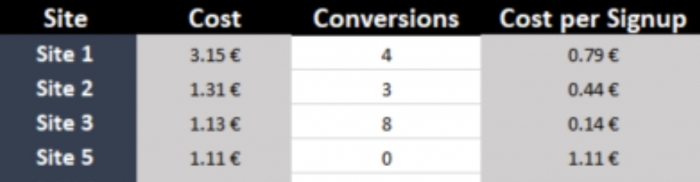
Предположим, что ваша кампания имеет выплату в размере 0,85 €.
Глядя на значения eCPA, легко увидеть, что САЙТ 5 — это тот, который вам следует остановить.
Устройства VS Операционные системы


На этих двух изображениях видно, что Android связан с несколькими устройствами.
Предположим, что выплата составляет 0,50€.
Это означает, что при эффективной цене за конверсию 0,53 евро для Android вы теряете деньги.
Стоит ли останавливать Android?
Нет.
Почему нет?
Из-за соотношений.
Samsung, планшеты Samsung и Lenovo являются источниками плохой производительности.
Отказ от них сделает Android прибыльным, а кампанию положительной.
Анализируя корреляции, вы сделали свою кампанию прибыльной.
Есть и положительные корреляции.
Проверьте свои лучшие цели, взаимосвязь между ними, а затем нацельтесь на них, создав новую кампанию.
Наконец, взгляните на цены вашей кампании.

На 6-й день наблюдается снижение показов и рост CPM из-за конкуренции.
В этом случае очевидно, что кто-то завладел вашей позицией, что снижает как объемы, так и качество трафика.
Поскольку ваша цена за тысячу показов увеличилась, кто-то смог занять позицию ниже вас.
Результатом является увеличение eCPA, что может превратить прибыльную кампанию в черную дыру.
Эти анализы имеют основополагающее значение, если вы хотите превратить свои кампании в золотые прииски.
С Excel вы можете повысить свою эффективность и выйти на новый уровень.
Как использовать Excel для анализа данных в кампаниях по закупке рекламы
Excel — чрезвычайно полезный инструмент для анализа данных.
Если вы не хотите связываться с программированием, Excel действительно является самым быстрым и простым инструментом для вас.
Любой может научиться работать с Excel.
Это просто вопрос привыкания к функциям и их конкретным целям.
Почему Excel — красавица бала?
Вот три веские причины, почему!
- Легче анализировать данные
- Отлично резюмирует по-разному
- Полезно для сравнения создания отчета сводной таблицы вместо того, чтобы проходить процесс создания того же отчета вручную.
Скучно, правда!
Мобильный маркетинг с каждой минутой становится больше, популярнее и интереснее.
Когда вы вникнете в это, вы поймете, что есть гораздо больше параметров и переменных, которые нужно отслеживать и анализировать.
Благодаря использованию сводных таблиц вы можете успешно проводить A/B-тестирование, а также проводить сплит-тестирование предложений.
Есть даже несколько трюков со сводными таблицами Excel, которые вы можете использовать для достижения максимального успеха.
Excel в основном поможет вам создать перекрестные таблицы ключевых слов.
Сводные таблицы предоставляют вам универсальный способ обработки всех тех дополнительных столбцов, с которыми вам приходится иметь дело в ваших отчетах.
Затем вся эта ценная информация будет обрабатываться с помощью сводных таблиц для оптимизации ваших кампаний.
Сводные таблицы отлично подходят для анализа данных на лету без создания полной программы.
Это действительно один из лучших трюков в Microsoft Excel, брат!
Вам даже не нужно знать какие-либо формулы Excel.
Название «Сводная таблица» каким-то образом звучит так, будто это какая-то продвинутая штуковина, зарезервированная только для мастеров Excel.
На самом деле все совсем наоборот.
Это простой, быстрый, но эффективный способ для маркетологов, не знакомых с Excel, быстро анализировать большие объемы данных.
Вы тот, кто считает, что Excel вызывает у вас общую головную боль?
Мы оба обещаем, что этот опыт будет свободен от мучительной боли!
Сравните создание отчета сводной таблицы с процессом создания того же отчета вручную.
Как?
Посмотрите видео ниже!
Функции Excel, которые можно использовать для анализа данных
Раньше анализ ваших данных был довольно скучным процессом.
Это была тонна работы.
Однако с Excel все меняется к лучшему.
Действительно, с этим удивительным инструментом вам потребуется всего несколько шагов, чтобы проанализировать как профессионал.
Вы можете мгновенно создавать различные типы диаграмм, включая линейные и столбчатые диаграммы, или добавлять миниатюрные графики.
Вы также можете применять стиль таблицы, создавать сводные таблицы, быстро вставлять итоги и применять условное форматирование.
Удивительно!
Так много крутых трюков в Excel, и так мало времени!
Вот ловкий трюк, которому мы вас научим.
Трюк - Первая часть
Выберите ячейки, содержащие данные, которые вы хотите проанализировать.

Трюк - Вторая часть
Нажмите кнопку «Быстрый анализ», которая появляется в правом нижнем углу выбранных данных (или нажмите CRTL + Q).
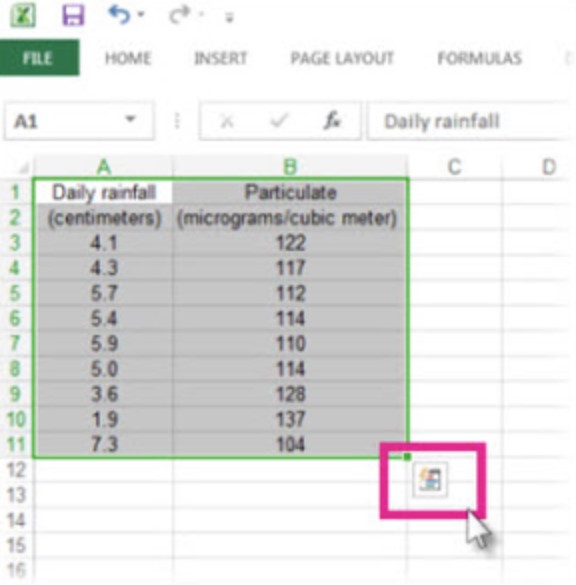
Какую аналитическую функцию следует использовать?
Если вы не уверены, какой аналитический вариант выбрать, вот краткий обзор.
Обзор аналитического инструмента
Быстрый анализ
В галерее «Быстрый анализ» выберите нужную вкладку.
Например, форматирование позволяет выделять части ваших данных, добавляя такие элементы, как гистограммы и цвета.
Это позволяет, среди прочего, видеть высокие и низкие значения.
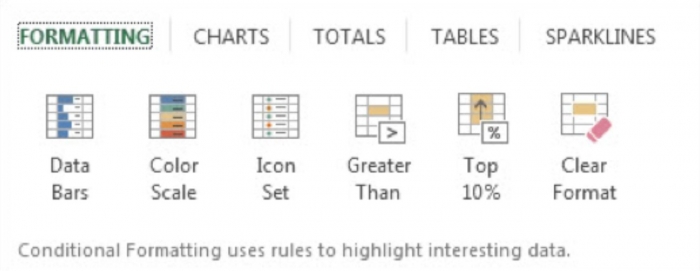
Графики
Excel рекомендует разные диаграммы в зависимости от типа выбранных вами данных.
Если вы не видите нужную диаграмму, нажмите «Другие диаграммы».
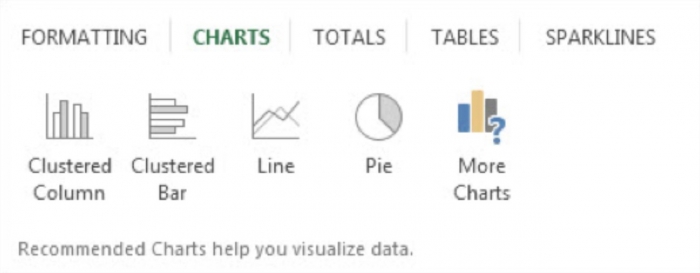
Вы могли заметить, что варианты, которые вы можете выбрать, не всегда одинаковы.
Это связано с тем, что параметры меняются в зависимости от типа данных, которые вы выбрали в своей книге.
Итоги
Итоги позволяют подсчитывать числа в столбцах и строках.
Например, «Промежуточный итог» вставляет итог, который растет по мере добавления элементов к вашим данным.
Нажмите маленькие стрелки справа и слева, чтобы увидеть дополнительные параметры.
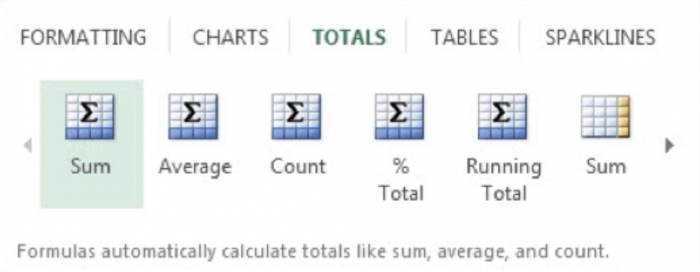
Таблицы упрощают фильтрацию и сортировку данных.
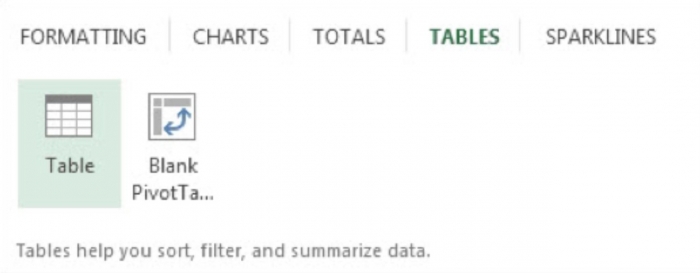
Спарклайны похожи на крошечные графики, которые вы можете отображать вместе с вашими данными.
Они предоставляют вам быстрый способ увидеть тенденции.
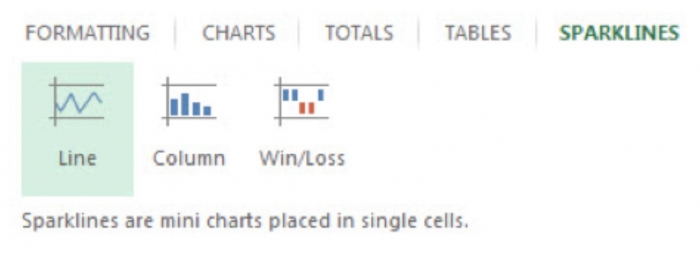
Лучшие ярлыки Excel для анализа данных
Существуют сотни ярлыков и приемов Excel, которые вы можете изучить.
Проблема в том, что вам может стать невыносимо знать их все наизусть.
Вы не можете усвоить 233 новых сочетания клавиш и начать их использовать.
Вот почему мы тебя прикрыли, братан!
В следующих разделах рассматриваются некоторые из лучших сочетаний клавиш.
Каждую неделю старайтесь включать новую горячую клавишу в свою программу Excel.
Готовы к уроку о лучших трюках в Excel?
Погрузитесь в это!
Список ярлыков Excel
Быстро двигаться
Это один из лучших советов и приемов по использованию ярлыков Excel.
Давайте разберемся, как быстро перемещаться между листами.
Ctrl + Page Down — переход к следующему рабочему листу.
Ctrl + Page Up — переход к предыдущему рабочему листу.
Предположим, что в вашей книге 12 рабочих листов с именами «Ян», «Фев», «Мар», «. . . дек.
Если вы в данный момент находитесь на рабочем листе за январь, удерживайте нажатой клавишу CTRL и пять раз нажмите Page Down, чтобы перейти к июню.
Отлично, не так ли?
Это действительно один из тех замечательных трюков Excel, которые вы можете изучить.
Перейти на дно
Переход к нижней части данных с помощью Ctrl+Стрелка
Пока в ваших данных нет пустых ячеек, просто нажмите Ctrl + стрелка вниз, чтобы перейти к последней строке в наборе данных.
Используйте Ctrl+Стрелка вверх, чтобы перейти к первой строке в наборе данных.
Быстро и просто!
Продолжайте читать, чтобы узнать о других полезных трюках в Excel.
Текущий регион
Это один из самых важных и полезных советов и рекомендаций по Excel для начинающих.
Выберите текущий регион с помощью Ctrl+*
Нажмите Ctrl *, чтобы выбрать текущий диапазон.
Текущий диапазон — это весь набор данных во всех направлениях от текущей ячейки до тех пор, пока Excel не достигнет края рабочего листа или полностью пустой строки и столбца.
Допустим, вы только что выбрали A2:J987654, но смотрите в правый нижний угол своих данных.
Нажмите Ctrl + точка, чтобы перейти к следующему углу ваших данных.
Поскольку вы находитесь в правом нижнем углу, потребуется два нажатия Ctrl + точка, чтобы переместиться в верхний левый угол.
Несмотря на то, что это перемещает активную ячейку, это не отменяет ваш выбор.
Открытие контекстного меню
Еще полезные трюки с Excel?
Действуй!
Откройте контекстное меню с помощью Shift + F10.
Нажатие Shift + F10 открывает контекстное меню.
Используйте клавиши со стрелками вверх/вниз для перехода к различным пунктам меню и клавишу со стрелкой вправо, чтобы открыть всплывающее меню.
Когда вы дойдете до нужного элемента, нажмите Enter, чтобы выбрать его.
Отметка времени
Отметка даты или времени с помощью Ctrl shift ; или Ctrl shift :
Вот простой способ запомнить этот ярлык.
В какое время это прямо сейчас?
Сейчас 11:21.
Там двоеточие во времени.
Нажмите Ctrl + двоеточие, чтобы ввести текущее время в активной ячейке.
Обратите внимание, что это не то же самое, что использовать =СЕЙЧАС() или =СЕГОДНЯ().
Эти функции со временем меняются.
Эти ярлыки отмечают время или дату, когда вы нажимали клавишу, и значение не меняется.
Аккуратно, верно?
Еще один из тех великолепных приемов для Excel, которые вам предстоит изучить.
Последнее повторение задачи
Повторите последнюю задачу с помощью F4.
Допустим, вы только что выбрали ячейку.
Вот что произошло дальше:
Главная, Удалить, Удалить ячейки, Удалить всю строку, ОК.
Вам нужно удалить еще 24 строки в разных местах вашего набора данных.
Выберите ячейку в следующей строке для удаления и нажмите F4, что повторит последнюю команду, но в текущей выбранной ячейке.
Выберите ячейку в следующей строке для удаления и нажмите F4.
Прежде чем вы это узнаете, все 24 строки будут удалены.
Это верно!
Вам не нужно было нажимать «Домой», «Удалить», «Удалить ячейки», «Удалить всю строку», «ОК» 24 раза.
Клавиша F4 работает с 92% команд, которые вы будете использовать.
Попробуй это.
Тебе это понравится.
Это станет очевидным, когда вы попытаетесь использовать одну из необычных команд, которые нельзя переделать с помощью F4.
Просто, верно?
Теперь это один из самых полезных трюков с электронными таблицами Excel, в который вы можете погрузиться!
Знак доллара
Добавьте знаки доллара к ссылке с помощью F4.
Когда вы вводите формулу и вам нужно изменить A1 на $A$1, нажмите F4, когда точка вставки касается A1.
Вы можете снова нажать F4, чтобы заморозить только строку с A$1.
Нажмите F4 еще раз, чтобы зафиксировать столбец с помощью $A1.
Нажмите еще раз, чтобы вернуться к A1.
Самые важные формулы Excel, которые вам нужно знать для анализа данных
Готовы использовать самые известные формулы как профессионал?
Нужны трюки с формулами Excel от этих двух мастеров?
Тогда обратите внимание!
ВПР
Это благословение для любого мобильного маркетолога.
Это один из лучших трюков в Excel!
Эта невероятная функция отлично подходит для сравнения и соединения различных наборов данных.
По сути, эта формула определяет, существует ли заданное значение из одной таблицы в первом столбце другой таблицы, а затем возвращает значение из второй таблицы.
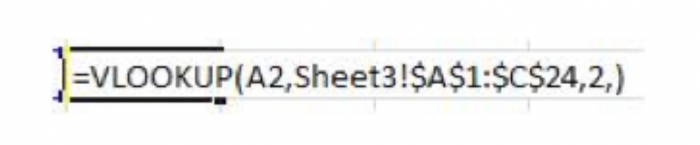
Совет:
Не забудьте заблокировать диапазон второй таблицы.
Это распространенная ошибка при копировании этой формулы.
СЦЕПИТЬ или &.
Это очень полезно.
Это один из тех приемов работы с листами Excel, о которых должен знать каждый.
Это удобно, когда вы создаете разные списки ключевых слов или добавляете параметры отслеживания в URL-адреса:
Совет:
Лично мы предпочитаем использовать символ «&».
Почему?
Потому что это короче, чем ввод полной формулы «объединения», но делает то же самое.

ЛЕН
Это здорово, когда вы пишете для баннера.
Вот почему это один из самых популярных трюков и ярлыков Excel для аффилиатов.
Просто поместите эту формулу рядом с ячейками описания.
Что случится?
Он сообщит вам, когда будет доступно больше места или когда оно превысит лимит символов.
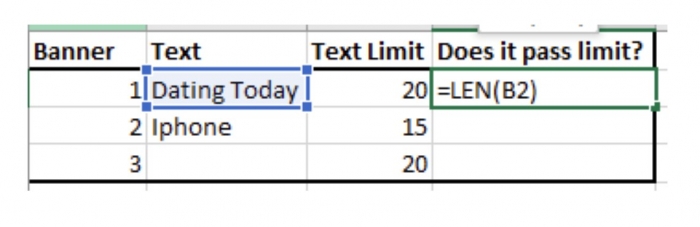
Текст в столбцы
Мы находим этот магический трюк Excel очень полезным, особенно когда мы работаем со списками целевых URL.
Это один из тех советов и приемов работы с электронными таблицами Excel, которые вам нужно усвоить!
Допустим, у вас есть отчет по URL-адресам и вы хотите проанализировать эффективность каждого уникального URL-адреса.
Однако к каждому целевому URL прикреплен уникальный параметр.
Посмотрите на изображение ниже, чтобы увидеть, как происходит волшебство.
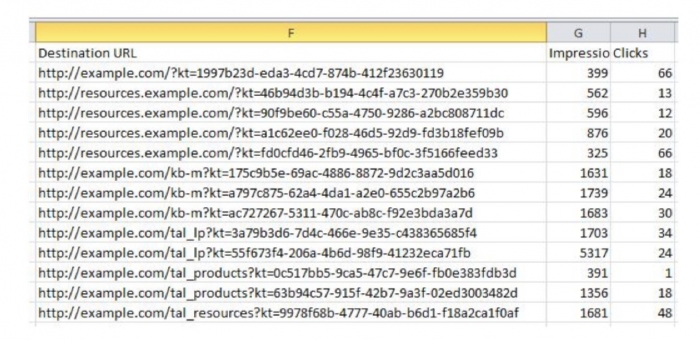
Были мы правы или нет?
Видеть?
Это один из тех крутых приемов Microsoft Excel, о которых должен знать каждый.
Примеры того, как анализировать данные с помощью Excel
Вы проверили все эти удивительные приемы Excel и потрясающие примеры.
Что теперь?
Пришло время применить эти новые приемы Excel на практике.
Занимаетесь мобильным партнерским маркетингом?
Тогда вы не хуже нас знаете, что существует множество переменных, которые можно отслеживать.
Вы можете отслеживать бренды, модели, перевозчиков, веб-сайты и так далее.
Представьте, что у вас есть потрясающие данные о партнерском маркетинге.
Он представлял собой трафик, отправленный партнером на предложение.
Они хотят выяснить, что они могут сделать с данными, чтобы найти сегменты кампании с наибольшей конверсией.
Как упоминалось ранее, сводные таблицы позволят вам легко анализировать эти данные.
Есть множество советов и приемов сводных таблиц Excel, которые вы должны знать.
Шаг первый
Выделить все, таблица.
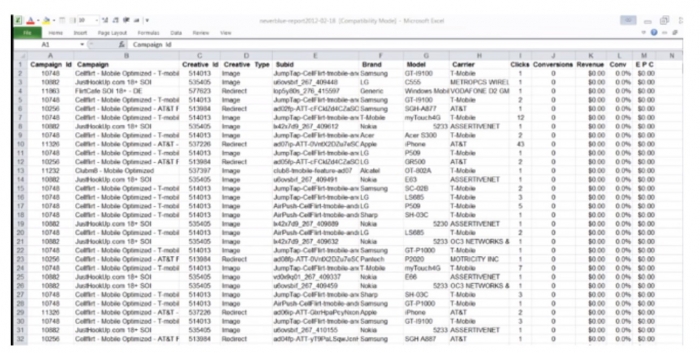
Шаг второй
Вставить/Сводная таблица/ОК
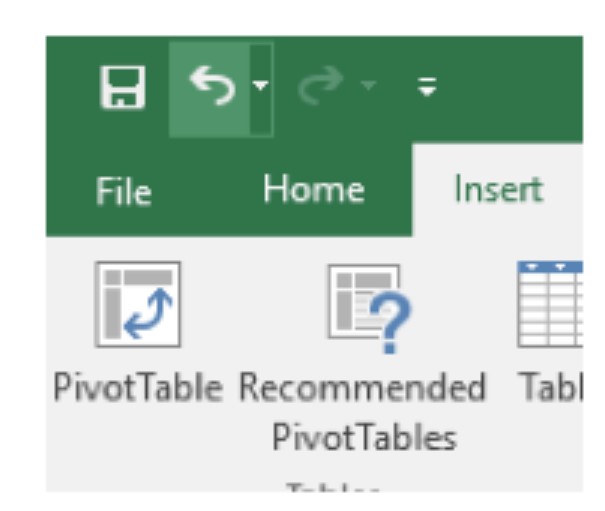
Шаг третий
В любой сводной таблице вам нужно заполнить поле соответствующей переменной.
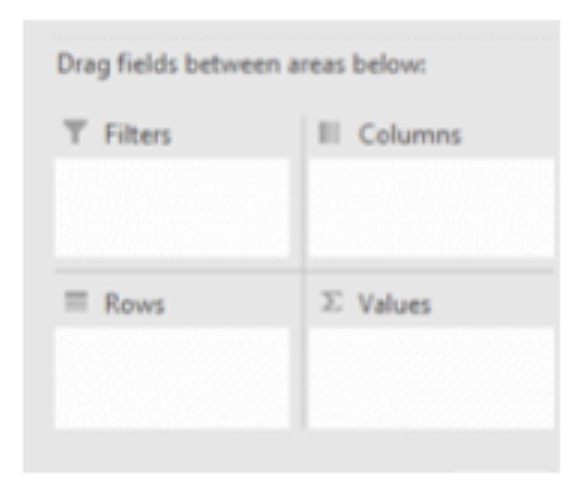
а) Фильтр — предварительный выбор того, что вы хотите
б) Ряды - для вашей оси X
c) Столбцы — для вашей оси Y
г) ценности
§ Считать
§ Сумма
§ Макс
§ Мин.
§ В среднем
Выберите поле, которое вы хотите видеть в области полей строк.
В этом случае вы выберете Кампания.
Это то, что вы хотите проанализировать.
Для столбцов нажмите клики, конверсии и доход.
Шаг четвертый
После этого вам нужно соответствующим образом изменить формат ячеек.
Поскольку доход не в евро, вам нужно выбрать столбец/формат и вставить валюту.
Шаг пятый
Хотите проверить один из лучших приемов и советов по Excel?
Продолжай читать!
Представьте, что вы хотите более подробно проанализировать CellFlirt — мобильную кампанию T-Mobile.
Вы также хотите проанализировать его бренды с максимальной конверсией.
Он имеет 27 конверсий и 162 € дохода.
Вы хотите выбрать поле, в которое он будет открываться.
Нажмите «бренд».
Он добавляет все бренды для кампаний в раздел строки.
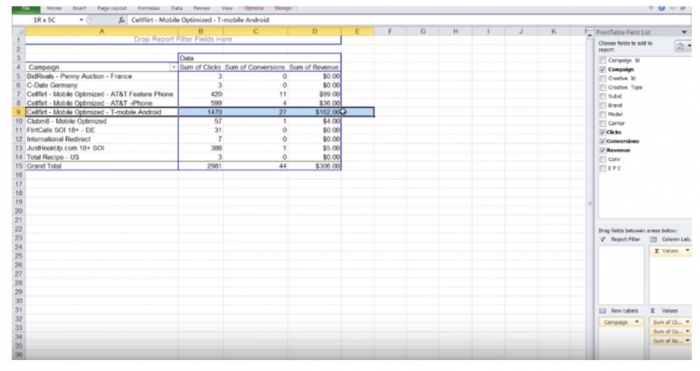
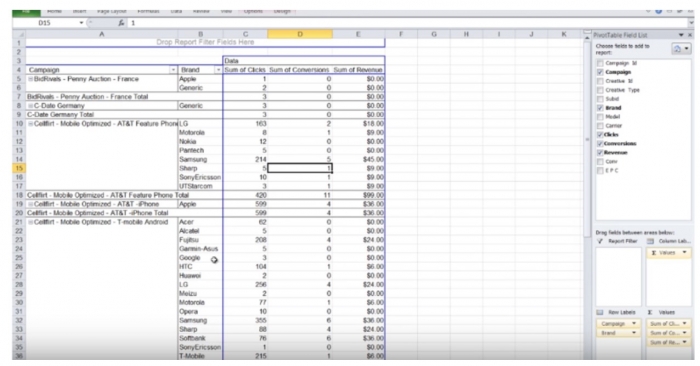
Бренды будут отображаться для всех кампаний.
Тем не менее, мы хотим проанализировать только это конкретное.
Как это сделать?
Простой!
Выберите все/параметры в сводной таблице/инструментах и сверните все поле.
После этого просто нажмите кнопку «плюс» нужной кампании.
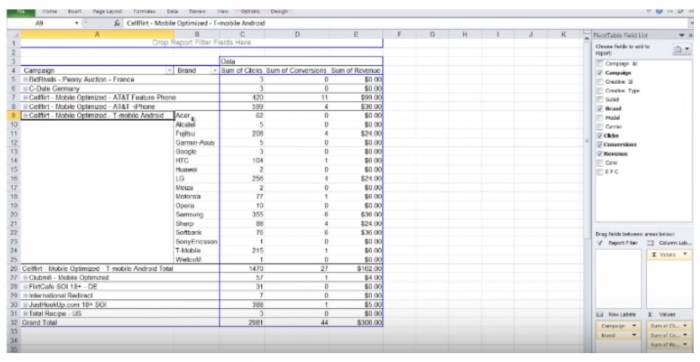
Поскольку вы оптимизируете коэффициенты конверсии, вы хотите добавить вычисляемое поле, поскольку коэффициент конверсии недоступен в данных, поскольку он не был рассчитан.
Для этого вставьте вычисляемое поле и отформатируйте его соответствующим образом после выбора сводной таблицы.
Формула = конверсии (вставьте поле) / клики (вставьте поле)
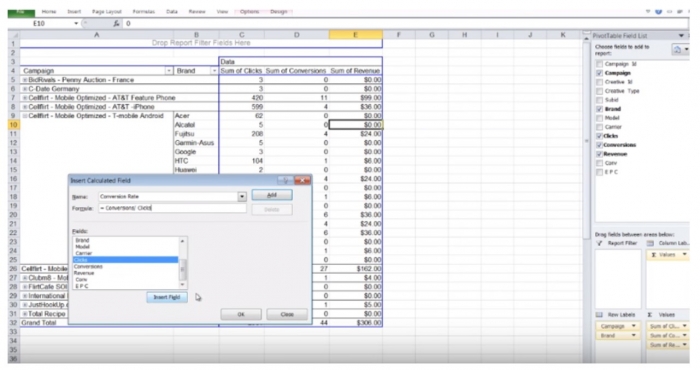
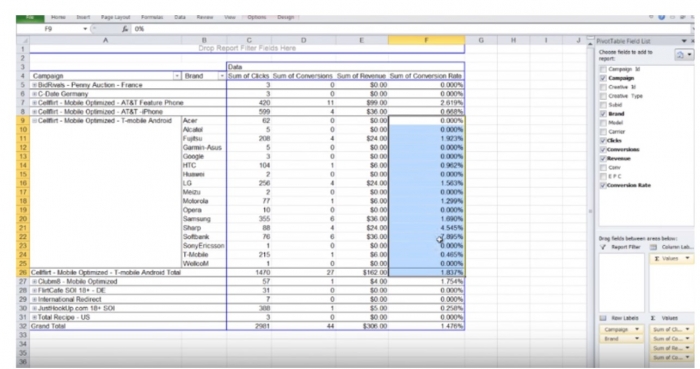
Бренды Sharp & Softbank имеют высокие коэффициенты конверсии.
Следующим шагом будет вставка этого поля в фильтр отчета и выбор только этих двух, чтобы точно определить их.
Для завершения анализа нажмите SubID.
Он показывает вам рекламу, которая показала наилучшие результаты для этих двух конкретных брендов.
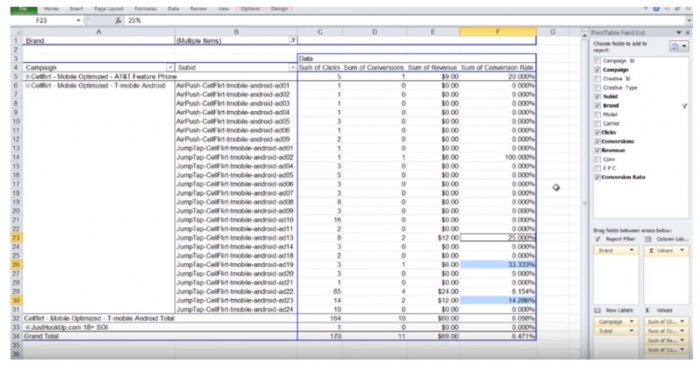
Если углубиться, то можно увидеть, что объявления 23, 19, 13, 22 работают лучше.
Объявление 10 работает плохо.
Что делать?
Вы должны приостановить эту рекламу в этих двух брендах.
Это один из самых крутых трюков Microsoft Excel или что?
Вывод
Понравились эти советы и рекомендации по Microsoft Excel?
Думаете, вы знаете так много замечательных трюков с Excel, что ваши коллеги по партнерскому маркетингу расстроятся?
Расскажи об этих изящных трюках с Excel, братан!
Вы знаете все, что вам нужно.
Работа в Excel включает в себя множество операций копирования и вставки, очистки, форматирования и вычислений.
Вы можете сделать все это вручную, конечно.
Но вы можете прочитать, изучить правила игры и использовать мощные функциональные возможности Excel, чтобы стать намного эффективнее.
Советы, которые мы показали в этой статье, повысят эффективность вашего анализа.
Что еще более важно, они также позаботятся о том, чтобы вы пришли к лучшим выводам.
Действия, которые вы предпримете после того, как сделаете выводы, окажут огромное влияние на эффективность и прибыль ваших кампаний.
Спектакль. Метрики. Улучшение. Успех.
Вот что значит знание лучших приемов Excel.
Используйте эту основную статью, продолжайте проверять самые полезные приемы Excel и станьте профессионалом Excel, который использует этот супер крутой инструмент для увеличения доходов от партнерского маркетинга.
Ваше здоровье!
Смотрите также:
- Метрики партнерского маркетинга: какие из них я должен проверить?
- 5 самых распространенных мобильных прелендов, которые конвертируют
- Как создать убийственные партнерские целевые страницы в 2018 году
- Мобильная экосистема CPA: с чего начинается эта история
